Jika Anda tidak memiliki rencana seluler dengan penyedia terkemuka, Anda akan mengalami gangguan cakupan yang sering. Bahkan penyedia terbaik akan memiliki gangguan cakupan seluler dari waktu ke waktu. Itu tidak baik untuk komunikasi bisnis dan pribadi.
Dengan panggilan Wi-Fi , semua orang masih dapat melakukan panggilan jika Anda dapat terhubung ke jaringan Wi-Fi . Untuk melakukan itu, Anda hanya perlu menyalakan panggilan Wi-Fi. Jika Anda tidak tahu cara menyalakan panggilan Wi-Fi di iPhone Anda, Anda telah datang ke tempat yang tepat. Dalam posting ini, kami akan menunjukkan kepada Anda cara mengaktifkan panggilan Wi-Fi , membuat dan menerima panggilan melalui perangkat Anda yang lain, dan memecahkan masalah masalah panggilan Wi-Fi yang paling umum.
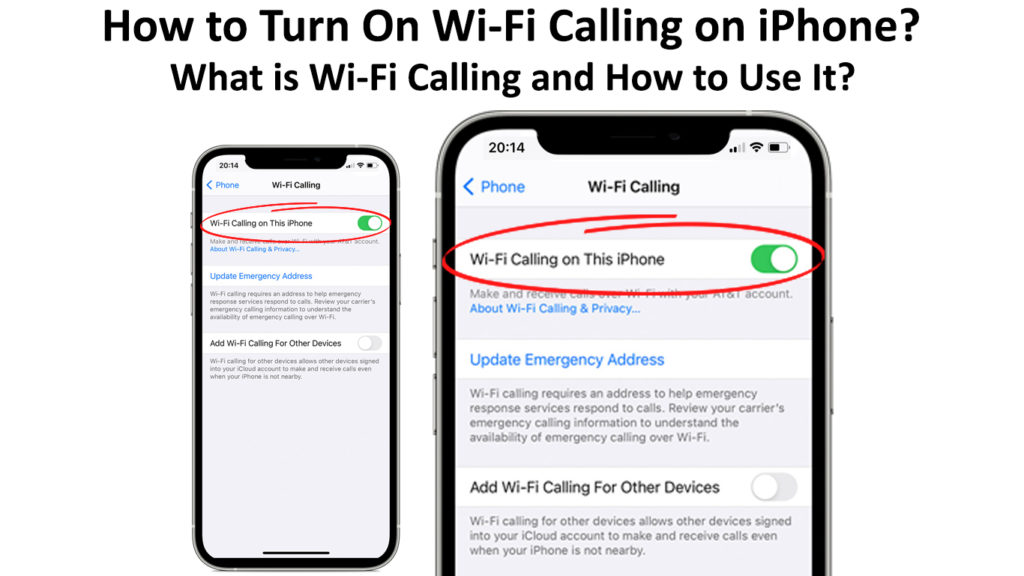
Anda dapat dengan mudah mengaktifkan panggilan Wi-Fi di iPhone Anda (model iPhone 5c atau lebih baru) melalui operator ponsel Anda. Namun, tidak semua operator seluler menyediakan fitur panggilan Wi-Fi . Periksa dengan operator Anda jika rencana seluler Anda mencakup kemampuan panggilan Wi-Fi.
Fitur ini tidak diaktifkan secara otomatis di ponsel Anda, tetapi Anda dapat menghidupkan dan mematikannya. Anda dapat mengikuti langkah-langkah ini untuk mengaktifkannya jika operator Anda memberikan dukungan untuk panggilan Wi-Fi:
- Ketuk Pengaturan.
- Gulir ke bawah dan ketuk seluler.
- Pastikan sakelar data seluler Anda aktif.
- Pergilah ke bawah dan ketuk panggilan Wi-Fi .
- Cari Wi-Fi yang menyerukan sakelar iPhone ini dan ketuk untuk menyalakannya.
- Anda akan melihat layar yang meminta mengaktifkan panggilan Wi-Fi? Ketuk aktifkan.
- Itu dia! Fitur panggilan Wi-Fi Anda sekarang aktif. Anda dapat membaca tulisan tentang panggilan Wi-Fi dan privasi di bagian bawah yang memberi Anda lebih banyak informasi.

Ada cara lain Anda dapat mengatur panggilan Wi-Fi di iPhone Anda. Ikuti langkah ini:
- Buka aplikasi Pengaturan.
- Gulir lebih jauh ke bawah dan ketuk di telepon.
- Gulir ke bawah ke bagian panggilan. Item pertama adalah panggilan Wi-Fi.
- Ketuk panggilan Wi-Fi untuk menyalakannya.
- Ini mengarahkan Anda ke halaman yang sama - Wi -Fi memanggil iPhone ini.
Terkadang, Anda mungkin perlu memberikan alamat darurat yang dapat bermanfaat bagi layanan darurat jika Anda harus melakukan panggilan darurat. Anda juga dapat mengubah alamat darurat kapan saja Anda mau. Pergi saja ke pengaturan lagi.
Pilih panggilan seluler dan wi-fi. Ketuk pembaruan alamat darurat dan ganti dengan alamat baru.
Cara membuat panggilan wi-fi di iPhone Anda
Anda dapat melakukan panggilan dengan cara yang sama seperti yang biasanya Anda lakukan karena Anda telah mengaktifkan fitur panggilan Wi-Fi di iPhone Anda sebelumnya. Di latar belakang, iPhone sebenarnya merutekan panggilan melalui Wi-Fi.
Tambahkan perangkat lain
Jika Anda memiliki iPhone, kemungkinan Anda juga memiliki perangkat Apple lainnya seperti iPad, Mac, dan Apple Watch. Ekosistem Apple dikenal karena interkonektivitas perangkatnya. Ini juga berlaku untuk panggilan Wi-Fi. Anda selalu dapat menambahkan perangkat Apple Anda yang lain untuk mengaktifkan Wi-Fi yang memanggilnya melalui pengaturan telepon Anda.
Setelah Anda mengaktifkan fitur ini, Anda akan dapat melakukan dan menerima panggilan tidak hanya di iPhone Anda, tetapi juga di iPad, Mac, dan Apple Watch Anda. Inilah langkah -langkahnya:
- Pertama, pastikan semua perangkat Anda memiliki pembaruan perangkat lunak terbaru.
- Ketuk aplikasi Pengaturan di iPhone Anda.
- Gulir ke bawah dan ketuk di telepon.
- Gulir ke bawah dan ketuk panggilan Wi-Fi di bawah panggilan.
- Ketuk pada Tambah Wi-Fi yang menyerukan perangkat lain.
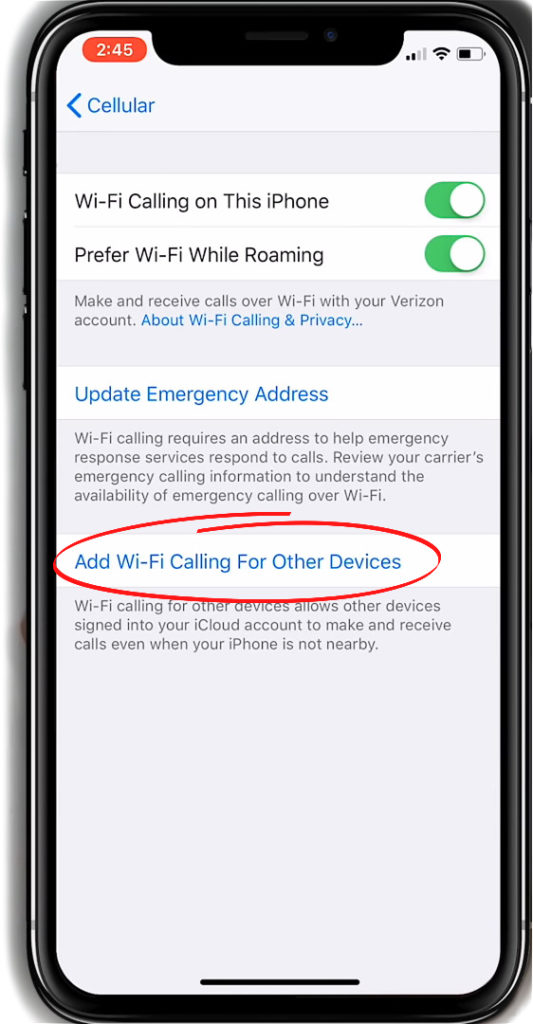
- Pada halaman sebelumnya, ketuk panggilan di perangkat lain.
- Anda akan melihat daftar perangkat Anda yang lain.
- Pilih perangkat lain yang ingin Anda tambahkan.
- Anda sekarang dapat menggunakan perangkat yang ditambahkan untuk melakukan panggilan Wi-Fi.
Memecahkan Masalah Panggilan Wi-Fi
Restart iPhone Anda
Seperti banyak perangkat elektronik lainnya di jaringan Wi-Fi rumah Anda ( router , modem , atau komputer), ketika Anda mengalami semacam masalah, restart adalah salah satu perbaikan pertama yang dicoba. Mulai ulang iPhone Anda dapat menghapus bug perangkat lunak atau gangguan pemrosesan kecil di telepon. Ikuti langkah -langkah sederhana ini untuk memulai ulang iPhone Anda:
- Tekan tombol daya dan tahan. Jika Anda menggunakan pengenalan wajah, tekan tombol daya di sebelah kanan dan tombol volume atas atau volume di sebelah kiri pada saat yang sama.
- Selanjutnya, Anda akan melihat slider di bagian atas.
- Geser sakelar ke kanan untuk mematikan ponsel Anda.
- Tunggu sebentar dan tekan tombol daya untuk memulai ulang iPhone Anda.
- Siapkan panggilan Wi-Fi lagi.
- Terkadang itu akan bekerja hanya dengan melakukan proses restart sederhana ini.
Cara mematikan atau memulai kembali iPhone Anda
Periksa apakah iPhone Anda terhubung ke Wi-Fi
Secara alami, Anda harus menyalakan Wi-Fi di iPhone Anda agar fitur panggilan Wi-Fi berfungsi. Anda harus pergi ke pengaturan dan melihat apakah Wi-Fi dihidupkan. Jika tidak, ketuk Wi-Fi, dan Anda akan melihat daftar jaringan Wi-Fi di sekitarnya. Kemudian pilih Wi-Fi yang Anda inginkan untuk menghubungkannya .
Jika Anda telah mengatur Wi-Fi Anda ke Auto-Mewah sebelumnya, ponsel Anda harus terhubung ke jaringan Wi-Fi secara otomatis setelah Anda menyalakan fitur Wi-Fi.
Periksa Kartu Sim Anda
Anda mungkin sudah memulai ulang iPhone Anda, tetapi Anda masih tidak bisa membuatnya bekerja. Bagaimana dengan kartu sim Anda? Jika Anda mengeluarkan dan memasukkan kembali kartu SIM, itu mungkin bisa memperbaiki masalah panggilan Wi-Fi Anda. Cari baki kartu SIM di samping. Keluarkan kartu SIM Anda menggunakan alat ejector jika Anda masih menyimpannya.
Kalau tidak, klip kertas yang diluruskan dapat melakukan pekerjaan yang sama. Periksa kartu SIM dan cari kerusakan atau debu. Jika tidak ada yang salah dengan itu secara fisik, masukkan kembali ke dalam baki dan dorong baki kembali ke posisi.
Reset Pengaturan Jaringan
Jika Anda mengatur ulang pengaturan jaringan iPhone Anda, aksinya akan menghapus semua pengaturan Wi-Fi Anda. Jadi, Anda harus mengatur Wi-Fi segar sejak awal. Mudah-mudahan, itu juga akan menghapus kemungkinan bug perangkat lunak yang menyebabkan iPhone Anda panggilan Wi-Fi Anda gagal. Ini adalah langkah -langkah mudah yang dapat Anda ikuti untuk mengatur ulang pengaturan jaringan iPhone Anda:
- Buka aplikasi Pengaturan.
- Gulir ke bawah dan ketuk secara umum.
- Gulir tepat ke bawah dan ketuk transfer atau setel ulang iPhone.
- Anda akan datang ke halaman mempersiapkan iPhone baru. Tapi itu bukan niat kita. Ketuk Reset.
- Pada halaman berikutnya, ketuk pengaturan reset jaringan.
- Setelah reset selesai, Anda harus mengetikkan kata sandi lagi untuk terhubung ke Wi-Fi (beberapa aplikasi seperti Cellular, VPN, dan Bluetooth juga akan diatur ulang).
Mengatur ulang pengaturan jaringan di iPhone
Hubungi Penyedia Layanan Anda
Jika Anda masih tidak dapat menggunakan fitur panggilan Wi-Fi setelah mencoba semua perbaikan yang disarankan, hubungi layanan pelanggan operator Anda. Anda dapat memberi tahu Perwakilan Layanan Pelanggan bagaimana Anda mencoba mengaturnya, tetapi Anda masih tidak dapat membuatnya bekerja. Mungkin ada beberapa masalah dengan akun Anda atau mungkin beberapa gangguan teknis lain yang hanya dapat diperbaiki oleh operator Anda.
Pikiran terakhir
Memiliki iPhone mungkin menggairahkan banyak orang. Ini adalah keuntungan tambahan jika Anda juga memiliki perangkat Apple lain seperti iPad, Mac, dan Apple Watch karena mereka berjalan secara efisien pada ekosistem Apple. Dalam posting ini, kami telah membimbing Anda tentang cara mengaktifkan panggilan Wi-Fi di iPhone Anda, dan cara mengaktifkan Wi-Fi yang menyerukan perangkat Apple Anda yang lain. Jadi, lain kali Anda berada di luar jangkauan jaringan seluler Anda, Anda selalu dapat melakukan panggilan menggunakan koneksi Wi-Fi Anda.
